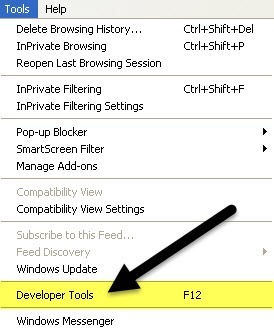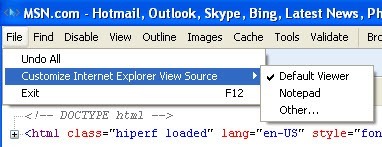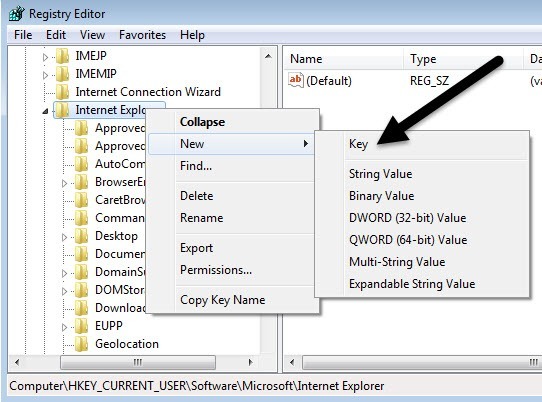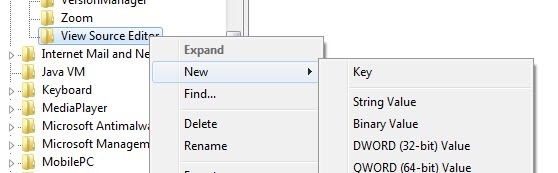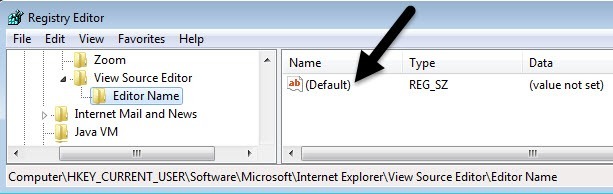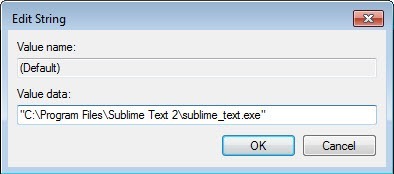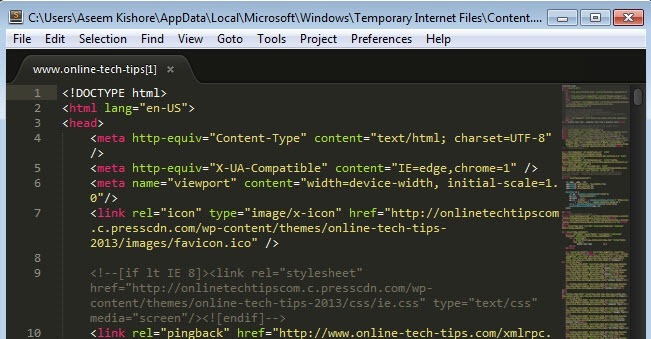Czy kiedykolwiek widziałeś kod źródłowy strony internetowej w Internet Explorerze? Każda strona internetowa wyświetlana w Internecie jest w rzeczywistości tylko kodem napisanym w różnych językach, takich jak HTML, CSS, JavaScript i innych. Wszystkie te elementy łączą się, tworząc stronę internetową, z której możesz przeglądać i wchodzić w interakcje.
Domyślnie IE otworzy kod źródłowy dla strony internetowej w innym oknie IE, co jest dobre dla większości ludzi. Jeśli jesteś programistą lub programistą, możesz użyć innego edytora tekstu lub edytora kodu do wyświetlenia kodu źródłowego.
W zależności od zainstalowanej wersji IE metoda różni się. Od IE 8 do 10, to naprawdę proste i możesz zmienić domyślną przeglądarkę kodu źródłowego w samej przeglądarce.
W IE 11, musisz edytować klucz rejestru, aby dokonać zmiany. To nic poważnego, ale jeśli nie lubisz bawić się w rejestrze, to jest denerwujące.
Zmień edytor widoku źródłowego IE 8 na 10
Naprawdę łatwo zmienić edytor w te wersje IE, ponieważ Microsoft zbudował tę opcję w samej przeglądarce. Musisz otworzyć Narzędzia programistyczne, aby uzyskać dostęp do opcji, która jest naprawdę łatwa.
Możesz nacisnąć klawisz F12 na klawiaturze lub kliknąć Narzędzia, a następnie kliknąć Narzędzia programistyczne.
Pojawi się kolejne okno IE i kliknij Plik, następnie Dostosuj źródło widoku przeglądarki Internet Explorer, a następnie wybierz jedną z opcji.
Możesz wybrać Notatnik lub możesz kliknij Inne, jeśli masz inny edytor kodu, którego chciałbyś użyć. Po kliknięciu przycisku Inneprzejdź do lokalizacji pliku programu (EXE) edytora.
Zmień edytor widoku IE 11
W IE 11, musisz edytować rejestr, aby zmienić edytor, ponieważ usunął on tę opcję z sekcji narzędzi dla programistów.
Przed modyfikujesz rejestr, upewnij się, że przeczytałeś mój przewodnik tworzenie kopii zapasowej rejestru na wypadek, gdyby coś poszło nie tak.
Teraz otwórz edytor rejestru, klikając na początek i wpisując w regedit. Następnie przejdź do następującego klucza:
HKEY_CURRENT_USER\Software\Microsoft\Internet Explorer
Upewnij się, że jesteś pod kluczem CURRENT_USER, a nie LOCAL_MACHINE, ponieważ nie będzie działać, jeśli edytujesz klucze w tej ostatniej lokalizacji. Kilka samouczków online wspomina o tym drugim, ale jest niepoprawny.
Kliknij prawym przyciskiem myszy klawisz Internet Exploreri kliknij Nowy, a następnie klawisz .
Nazwij nowy klucz Wyświetl edytor źródeł, a następnie naciśnij Enter. Teraz kliknij prawym przyciskiem myszy nowy przycisk View Source Editor i ponownie wybierz New, a następnie Key.
Ten klucz zostanie utworzony pod View View Editor i powinieneś go nazwać Editor Name. Twoje klucze rejestru powinny wyglądać jak na poniższym obrazku.
W prawym okienku kliknij dwukrotnie Domyślnieklucz, który nie ma ustawionej wartości. W polu Dane wartościprzejdź do pliku EXE żądanego edytora kodu. Upewnij się, że umieszczasz całą ścieżkę w cudzysłowie, jak pokazano poniżej.
Kliknij OK i gotowe. Możesz teraz otworzyć IE i zrobić View Source i otworzyć go w pożądanym edytorze kodu. Nie musisz ponownie uruchamiać komputera ani się wylogowywać, zmiany wchodzą w życie natychmiast.
Jedyne, czego nie byłem w stanie dowiedzieć się, jak zmienić edytor kodu źródłowego dla Microsoft Edge, nowej przeglądarki dołączonej do systemu Windows 10. Gdy będę w stanie rozwiązać ten problem, zaktualizuję ten post za pomocą rozwiązania. Jeśli masz jakieś pytania, napisz komentarz. Ciesz się!